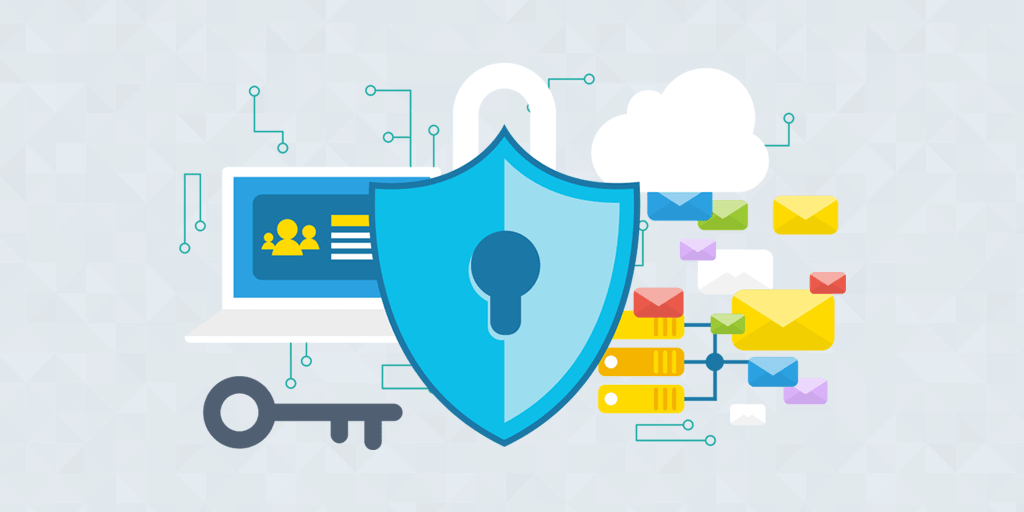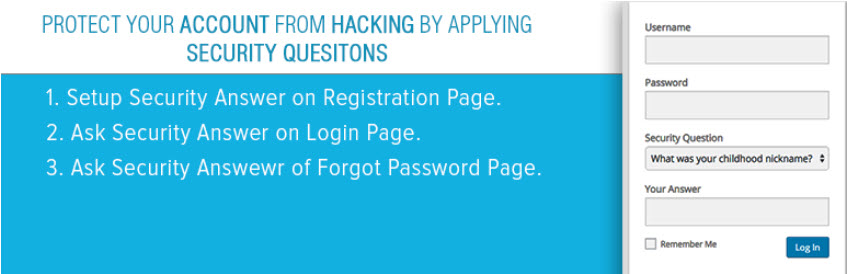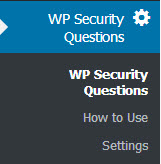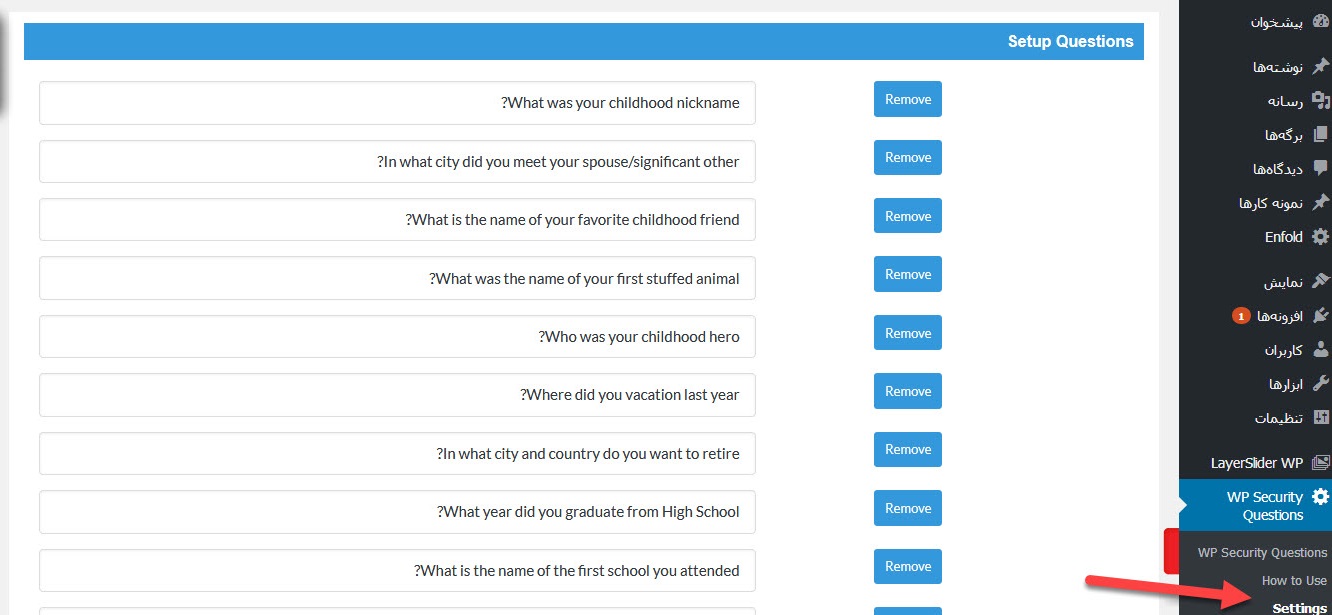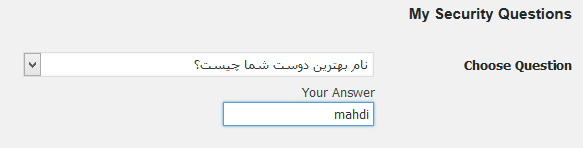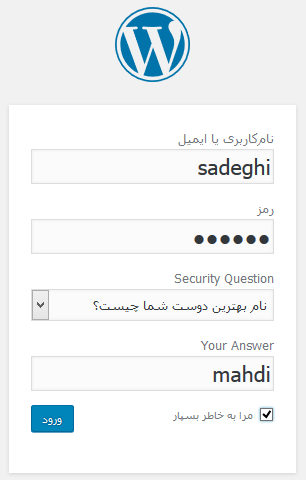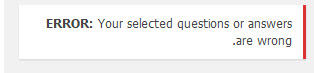یکی از دغدغه های مهم هر مدیر سایتی امنیت وب سایت خود می باشد که می توان با کمترین سهل نگاری در کار امنیت سایت خود را دچار مشکل نمود که این کار باعث نفوذ و سوء استفاده کردن توسط افردادی سودجو که قصد سرقت اطلاعات و داده ها و یا خراب کاری در وب سایت شما را دارند را فراهم می کند. یکی از مهم ترین روش های جلوگیری از این اتفاقات و جلوگیری از نفوذ همچین افردادی به وب سایت های شما ازطریق فرم ورود به وب سایت با افزودن پرسش امنیتی در وردپرس میباشد.
معمولا مدیران سایت ها برای ایجاد کردن فرم ورود در سایت های خود از افزونه کپچا استفاده می کنند ، اما ما در این مقاله آموزش وردپرس قصد داریم تا به معرفی یک افزونه محبوب و کار آمد تر بپردازیم که با استفاده و کمک افزودن پرسش امنیتی در وردپرس قادر می باشید که برای ورود به سایت یک پاسخ امنیتی ایجاد کنید.
حالا ممکن است این سوال برای شما پیش آید که منظور از پاسخ امنیتی چه می باشد؟ در جواب این سوال باید بگویم که منظور از سوال و جواب امنیتی این می باشد که شما سوالاتی به معرفی در وردپرس می کنید و بعد کاربران به دلخواه خود می توانند یکی از این سوالات امنیتی را انتخاب نماییند و یک پاسخ مناسب برای آن سوال به ثبت می رسانند.
حالا برای وارد شدن به سایت به جز وارد کردن نام کاربری و وارد نمودن رمز عبور از شما یک پاسخ امنیتی که خود شما از قبل آن را انتخاب کرده اید را می پرسد اگر که هر سه گزینه مورد نظر صحیح باشد شما می توانید به وب سایت مورد نظر خود وارد شوید و اگر یکی از این سه مورد را اشتباه وارد نمایید نمی تونید به سایت وارد شده و از امکانات سایت استفاده به عمل بیاورید.
افزونه ای سازگار با قالب وردپرس سایت شما
سرفصل های پست
افزونه ای که برای افزودن پرسش امنیتی در وردپرس در سایت معرفی شده است دارای کدویسی بهینه و استاندارد میباشد بخاطر همین مشکل ناسازگاری با قالب وردپرس سایت شما را نخواهد داشت و همچنین اگر قصد خرید قالب وردپرس جدید برای سای خود را دارید نیازی به کافنیگ و اعمال تنظیمات دوباره برای افزونه نیست و بصورت خودکار کار خود را شروع میکند.
افزودن پرسش امنیتی در وردپرس WP security Question
افزودن پرسش امنیتی در وردپرس WP security Question محبوب بیش تر از هزار نصب موفق و فعال را برای خود در مخزن وردپرس به ثبت راسانده است.
نحوه کار و آموزش افزودن پرسش امنیتی در وردپرس WP security Question
بعد از آن که این افزونه را برای خود دانلود کرده نصب و فعال سازی کنید بعد از آن که افزودن پرسش امنیتی در وردپرس WP security Question را فعال کردید یک بخش جدید در منوی پیشخوان وردپرس شما به نام WP security Question ساخته می شود.
[button color=”green2″ link=”https://wordpress.org/plugins/wp-security-questions/” rel=”nofollow” align=”right” target=”_blank” radius=”5″ icon=”momizat-icon-wordpress” icon_color=”#ffffff”]مشاهده افزونه در مخزن وردپرس[/button][button color=”green2″ link=”https://downloads.wordpress.org/plugin/wp-security-questions.zip” rel=”nofollow” align=”left” target=”_blank” radius=”5″ icon=”momizat-icon-wordpress” icon_color=”#ffffff”]دانلود افزونه از مخزن وردپرس[/button]
مانند تصویری که در زیر قرار داده ام :
نحوه تنظیم کردن افزونه WP security Question در وردپرس
شما همان طور که در تصویر بالا می بینید مطابق توضیح هایی که در ادام هبه شما خواهم داد به راحتی می توانید این پلاگین را برای سایت خود سفارش سازی بنمایید.
Setup Questions : در این قسمت ده سوال امنیتی که به زبان لاتین هستند به صورت پیش فرض وجود دارد ، اما از آن جای که ما می خواهیم به زبان فارسی سوال امنیتی را وارد کنیم اول با زدن بر روی دکمه Remove ده مورد پیش فرض را حذف کنید و بعد از آن بر روی گزینه Add More کلیک کرده و یک سوال جدید به زبان فارسی وارد کنید.
سوالاتی که شما در این قسمت می خواهید اضافه کنید به صورت دلخواه می باشد و شما اجازه دارید هر نوع سوال امنیتی را که دوست دارید وارد کنید و هر تعداد سوال که بخواهید می توانید در این قسمت تعریف بکنید.
در آخر شما در سایر قسمت ها به نام های Login Screen ، Register Screen ، Forgot Password Screen وجود دارد می توانید با فعال کردن تیک این سه قسمت گزینه های مورد نظر که سوال امنیتی تعریف شده از طرف شما تعیین نمایید که به ترتیب لن گزینه ها دز کدام قسمت فرم عضویت یا فرم ورود یا در قسمت فرم فراموشی رمز عبور گزینه درخواست جواب امنیتی از کاربران نمایش داده شود یا خیر بعد از آن که به صورت دلخوا این قسمت ها را فعال یا غیر فعال کردید می توانید تنظیمات را ذخیره نمایید.
الان شما تنظیمات جدید را بر روی پلاگین WP security Question اعمال کرده اید و از این تا به بعد نوبت کاربران است به سوالات مورد نظر خود جواب داده و جواب خود را ثبت نمایند تا در فرم مورد نظر خود نمایش داده شود.
برای انجام این کار لازم است کاربران به قسمت ویرایش شناسنامه من مراجعه نمایند و مشابه تصویری که در زیر قرار گرفته است در قسمت مربوطه به تععین کردن پاسخ امنیتی مورد نظر خودشان باشند و پاسخ ان را به ثبت برسانند.
بعد از آن که کابران پاسخ خود را ثبت کردند مانند تصویر پایین می بینید کهه در فرم ورود از کاربر پاسخ امنیتی در خواست شده است.
حالا ممکن است این سوال برای شما پیش بیاید که آیا اگر کاربری در پروفایل خودش پاسخ امنیتی انتخاب نکند نمی تواند وارد سایت مورد نظر شود ؟
در پاسخ این سوال باید گفت که تا زمانی یک کاربر د رپروفایل خود یک پاسخ امنیتی وارد نکرده و آن را به ثبت نرسانده است در فرم ورود برای
آن درخواست جواب امنیتی نمی شود باید حتما اول برای خود ثبت کند.
اما اگر پاسخ امینی را به ثبت رسانده باشد و در فرم ورود به آن پاسخ ندهد از او درخواست می شود که به این سوال جواب داده شود.
اگر یک کاربر به سوال امنیتی خود جواب اشتباه بدهد مانند تصویر زیر یک خطا برای او نمایش داده خواهد شد که به او اطلاع دهد جواب او اشتبا بود است.
با تشکر از همراهی شما دوستان، در صورتی که سوال یا مشکلی دارید در بخش نظرات مطرح بکنید تا راهنمایی شوید همچنین اگر قصد خرید قالب وردپرس را دارید در سایت وبمستر 98 میتوانید به دسته بندی قالب وردپرس مراجعه بکنید.